
- •Wichtige Erläuterungen
- •Rechtliche Grundlagen
- •Urheberschutz
- •Personalqualifikation
- •Bestimmungsgemäßer Gebrauch
- •Symbole
- •Schriftkonventionen
- •Darstellungen der Zahlensysteme
- •Gültigkeitsbereich
- •Abkürzungen
- •Lieferumfang
- •Systemvoraussetzungen
- •Installation
- •Deinstallation
- •Programmstart
- •Wichtige Hinweise
- •WAGO-I/O-PRO 32 V2.2 Übersicht
- •Was ist WAGO-I/O-PRO 32
- •Wie ist ein Projekt strukturiert?
- •Wie erstelle ich mein Projekt?
- •Wie kann ich mein Projekt testen?
- •Debugging
- •Fazit
- •Bestandteile eines Projekts
- •Projekt
- •Baustein
- •Funktion
- •Funktionsblock
- •Instanzen von Funktionsblöcken
- •Aufruf eines Funktionsblocks
- •Programm
- •Aktion
- •Resourcen
- •Bibliotheken
- •Datentypen
- •Visualisierung
- •Die Sprachen
- •Anweisungsliste (AWL)
- •Modifikatoren und Operatoren in AWL
- •Strukturierter Text (ST)
- •Ausdrücke
- •Auswertung von Ausdrücken
- •Zuweisungsoperator
- •Aufruf von Funktionsblöcken in ST
- •RETURN-Anweisung
- •IF-Anweisung
- •CASE-Anweisung
- •FOR-Schleife
- •WHILE-Schleife
- •REPEAT-Schleife
- •EXIT-Anweisung
- •Ablaufsprache (AS)
- •Schritt
- •Aktion
- •Transition / Transitionsbedingung
- •Aktiver Schritt
- •IEC-Schritt
- •Qualifier
- •Implizite Variablen in AS
- •AS-Flags
- •Alternativzweig
- •Parallelzweig
- •Sprung
- •Funktionsplan (FUP)
- •Der freigraphische Funktionsplaneditor (CFC)
- •Kontaktplan (KOP)
- •Kontakt
- •Spule
- •Funktionsblöcke im Kontaktplan
- •Set/Reset-Spulen
- •Debugging, Onlinefunktionalitäten
- •Traceaufzeichnung
- •Debugging
- •Breakpoint
- •Einzelschritt
- •Einzelzyklus
- •Werte Online verändern
- •Monitoring
- •Simulation
- •Logbuch
- •Die Norm
- •Ein Beispielprogramm
- •Die Steuerung einer Ampelanlage
- •Bausteine erzeugen
- •Was macht AMPEL?
- •Was macht WARTEN?
- •Was macht ABLAUF?
- •Was macht PLC_PRG ?
- •"AMPEL"-Deklaration
- •"AMPEL"-Rumpf
- •Anbinden der standard.lib
- •"WARTEN" Deklaration
- •"WARTEN"-Rumpf
- •"ABLAUF" erste Ausbaustufe
- •Aktionen und Transitionsbedingungen
- •ABLAUF zweite Ausbaustufe
- •Das Ergebnis
- •Ampelsimulation
- •Die Visualisierung einer Ampelanlage
- •Erstellen einer neuen Visualisierung
- •Element in Visualisierung einfügen
- •Die weiteren Ampellichter
- •Das Ampelgehäuse
- •Die zweite Ampel
- •Schrift in der Visualisierung
- •Die Komponenten von WAGO-I/O-PRO 32
- •Hauptfenster
- •Menüleiste
- •Funktionsleiste
- •Object Organizer
- •Bildschirmteiler
- •Arbeitsbereich
- •Meldungsfenster
- •Statusleiste
- •Kontextmenü
- •Optionen
- •'Projekt''Optionen'
- •Optionen für Laden & Speichern
- •Optionen für Benutzerinformation
- •Optionen für Editor
- •Optionen für Arbeitsbereich
- •Optionen für Farben
- •Optionen für Verzeichnisse
- •Optionen für Logbuch'
- •Übersetzungsoptionen
- •Kennworte
- •Optionen für 'Sourcedownload'
- •Optionen für 'Symbolkonfiguration'
- •Optionen für 'Makros'
- •Projekte verwalten
- •'Datei' 'Neu'
- •'Datei' 'Öffnen'
- •'Datei' 'Schließen'
- •'Datei' 'Speichern'
- •'Datei' 'Speichern unter'
- •'Datei' 'Archiv speichern/versenden...'
- •'Datei' 'Drucken'
- •'Datei' 'Einstellungen Dokumentation'
- •'Datei' 'Beenden'
- •'Projekt' 'Übersetzen'
- •'Projekt' 'Alles übersetzen'
- •'Projekt' 'Alles bereinigen'
- •'Projekt' 'In andere Sprache übersetzen'
- •Übersetzungsdatei erstellen
- •Bearbeiten der Übersetzungsdatei
- •'Projekt' 'Dokumentieren'
- •'Projekt' 'Exportieren'
- •'Projekt' 'Importieren'
- •'Projekt' 'Kopieren'
- •'Projekt' 'Vergleichen'
- •Durchführung Projektvergleich
- •Darstellung des Vergleichsergebnisses
- •'Extras' 'Nächster Unterschied'
- •'Extras' 'Vorheriger Unterschied'
- •'Extras' 'Änderung übernehmen'
- •'Extras' 'Einzelne Änderung übernehmen'
- •'Extras' 'Eigenschaften übernehmen'
- •'Extras' 'Zugriffsrechte übernehmen'
- •'Projekt' 'Projektinformation'
- •'Projekt' 'Global Suchen'
- •'Projekt' 'Global Ersetzen'
- •'Projekt' 'Überprüfen'
- •Unbenutzte Variablen
- •Überlappende Speicherbereiche
- •Konkurrierender Zugriff
- •Mehrfaches Speichern auf Output
- •Arbeitsgruppen
- •'Projekt' 'Passwörter für Arbeitsgruppen'
- •Objekte verwalten
- •Objekt
- •Ordner
- •'Neuer Ordner'
- •'Knoten Expandieren' 'Knoten Kollabieren'
- •'Projekt' 'Objekt löschen'
- •'Projekt' 'Objekt einfügen'
- •'Projekt' 'Objekt umbenennen'
- •'Projekt' 'Objekt konvertieren'
- •'Projekt' 'Objekt kopieren'
- •'Projekt' 'Objekt bearbeiten'
- •'Projekt' 'Objekt Zugriffsrechte'
- •'Projekt' 'Objekt Eigenschaften'
- •'Projekt' 'Aktion hinzufügen'
- •'Projekt' 'Instanz öffnen'
- •'Projekt' 'Aufrufbaum ausgeben'
- •'Projekt' 'Querverweisliste ausgeben'
- •Allgemeine Editierfunktionen
- •Bearbeiten' 'Rückgängig'
- •'Bearbeiten' 'Wiederherstellen'
- •'Bearbeiten' 'Ausschneiden'
- •'Bearbeiten' 'Kopieren'
- •'Bearbeiten' 'Einfügen'
- •'Bearbeiten' 'Löschen'
- •'Bearbeiten' 'Suchen'
- •'Bearbeiten' 'Weitersuchen'
- •'Bearbeiten' 'Ersetzen'
- •'Bearbeiten' 'Eingabehilfe'
- •Strukturierte Darstellung
- •'Bearbeiten' 'Variablen Deklaration'
- •'Bearbeiten' 'Nächster Fehler'
- •'Bearbeiten' 'Vorheriger Fehler'
- •'Bearbeiten' 'Makros'
- •Allgemeine Online Funktionen
- •'Online' 'Einloggen'
- •Wenn sich das System meldet
- •'Online' 'Ausloggen'
- •'Online' 'Laden'
- •'Online' 'Start'
- •'Online' 'Stop'
- •'Online' 'Reset'
- •'Online' 'Breakpoint an/aus'
- •'Online' 'Einzelschritt über'
- •'Online' 'Einzelschritt in'
- •'Online' 'Einzelzyklus'
- •'Online' 'Werte schreiben'
- •'Online' 'Werte forcen'
- •'Online' 'Forcen aufheben'
- •'Online' 'Aufrufhierarchie'
- •'Online' 'Ablaufkontrolle'
- •'Online' 'Simulation'
- •'Online' 'Kommunikationsparameter'
- •Darstellung im Dialog 'Kommunikationsparameter'
- •Tips zum Editieren der Parameter im Kommunkationsparameter-Dialog:
- •Online' 'Quellcode laden'
- •'Online' 'Bootprojekt erzeugen'
- •'Online' 'Datei in Steuerung schreiben'
- •'Online' 'Datei aus Steuerung laden'
- •Logbuch
- •'Fenster' 'Logbuch'
- •Menü Logbuch
- •Fenster anordnen
- •'Fenster' 'Nebeneinander'
- •'Fenster' 'Untereinander'
- •'Fenster' 'Überlappend'
- •'Fenster' 'Symbole anordnen'
- •'Fenster' 'Alle Schließen'
- •'Fenster' 'Meldungen'
- •'Fenster' 'Bibliotheksverwaltung'
- •'Fenster' 'Logbuch'
- •Die rettende Hilfe
- •'Hilfe''Inhalt und Index'
- •Hilfe-Hauptfenster
- •Stichwort-Fenster
- •Kontextsensitive Hilfe
- •Die Editoren
- •Allgemeines zu den Editoren
- •Druckgrenzen
- •Kommentar
- •Zoom zu aufgerufenem Baustein
- •'Extras' 'Instanz öffnen'
- •Der Deklarationseditor
- •Deklarationsteil
- •Eingabevariablen
- •Ausgabevariablen
- •EinAusgabevariablen
- •Lokale Variablen
- •Remanente Variablen
- •Konstanten, Typed Literals
- •Externe Variablen
- •Schlüsselwörter
- •Variablendeklaration
- •AT-Deklaration
- •'Einfügen' 'Deklarations Schlüsselworte'
- •'Einfügen' 'Typen'
- •Syntaxcoloring
- •Kurzformmodus
- •Automatisch deklarieren
- •Zeilennummern im Deklarationseditor
- •Deklarationen als Tabelle
- •'Einfügen' 'Neue Deklaration'
- •Pragma-Anweisung
- •Deklarationseditoren im Online Modus
- •Die Texteditoren
- •'Einfügen''Operator' in Texteditoren
- •'Einfügen''Operand' in Texteditoren
- •'Einfügen''Funktion' in Texteditoren
- •'Einfügen''Funktionsblock' in Texteditoren
- •Bausteinaufruf mit Ausgangsparametern in Texteditoren
- •Die Texteditoren im Online Modus
- •'Extras' 'Monitoring Einstellungen'
- •Was passiert an einem Breakpoint?
- •Zeilennummern des Texteditors
- •Der Anweisungslisteneditor
- •AWL im Online Modus
- •Der Editor für Strukturierten Text
- •Die graphischen Editoren
- •Zoom
- •Netzwerk
- •Sprungmarken
- •Netzwerkkommentare,'Extras' 'Optionen'
- •Die Netzwerkeditoren im Online Modus
- •Der Funktionsplaneditor
- •Cursorpositionen im FUP
- •Wie man im FUP den Cursor setzt
- •'Einfügen' 'Zuweisung' im FUP
- •'Einfügen' 'Sprung' im FUP
- •'Einfügen' 'Return' im FUP
- •'Einfügen' 'Baustein' im FUP
- •'Einfügen' 'Eingang'
- •'Einfügen' 'Ausgang'
- •'Extras' 'Negation'
- •'Extras' 'Set/Reset'
- •Der Funktionsplan im Online Modus
- •Der Kontaktplaneditor
- •'Einfügen' 'Kontakt' im KOP
- •'Einfügen' 'Paralleler Kontakt' im KOP
- •'Einfügen' 'Funktionsblock im KOP'
- •'Einfügen' 'Spule' im KOP
- •'Einfügen' 'Baustein mit EN im KOP'
- •'Einfügen' 'Einfügen an Baustein' im KOP
- •'Einfügen' 'Sprung' im KOP
- •'Einfügen' 'Return' im KOP
- •'Extras' 'Dahinter Einfügen' im KOP
- •'Extras' 'Darunter Einfügen' im KOP
- •'Extras' 'Darüber Einfügen' im KOP
- •'Extras' 'Negation' im KOP
- •'Extras' 'Set/Reset' im KOP
- •Der Kontaktplan im Online Modus
- •Der Ablaufspracheneditor
- •Blöcke markieren im AS
- •'Einfügen' 'Sprung'
- •'Einfügen' 'Eingangsaktion hinzufügen'
- •'Einfügen' 'Ausgangsaktion hinzufügen'
- •'Extras' 'Marke zu Parallelzweig hinzufügen'
- •Sprungmarke löschen
- •'Extras' 'Einfügen danach'
- •'Extras' 'Zoom Aktion/Transition'
- •'Extras' 'Lösche Aktion/Transition'
- •'Extras' 'Schritt Attribute'
- •'Extras' 'Zeitenüberblick'
- •'Extras' 'Optionen'
- •'Extras' 'Aktion assoziieren'
- •Die Ablaufsprache im Online Modus
- •Der freigraphische Funktionsplaneditor
- •Cursorpositionen im CFC
- •'Einfügen' 'Baustein' im CFC
- •'Einfügen' 'Ausgang' im CFC
- •'Einfügen' 'Sprung' im CFC
- •'Einfügen' 'Marke' im CFC
- •'Einfügen' 'Return' im CFC
- •'Einfügen' 'Kommentar' im CFC
- •'Einfügen' 'Bausteineingang' im CFC
- •'Extras' 'Negieren' im CFC
- •'Extras' 'Set/Reset' im CFC
- •'Extras' 'EN/ENO' im CFC
- •'Extras' 'Eigenschaften...' im CFC
- •Elemente selektieren im CFC
- •Elemente verschieben im freigraphischen Funktionsplaneditor
- •Elemente kopieren im CFC
- •Verbindungen erstellen
- •Verbindungen löschen
- •Verbindungen ändern
- •'Extras' 'Verbindungsmarke'
- •Inputs/Outputs "On the fly" einfügen
- •Abarbeitungsreihenfolge
- •'Reihenfolge' 'Anzeigen'
- •'Extras' 'Reihenfolge' 'Topologisch anordnen'
- •'Extras' 'Reihenfolge' 'Eins vor'
- •'Extras' 'Reihenfolge' 'Eins zurück'
- •'Extras' 'Reihenfolge' 'An den Anfang'
- •'Extras' 'Reihenfolge' 'Ans Ende'
- •'Extras' 'Makro erzeugen'''
- •'Extras' 'In Makro springen''
- •'Extras' 'Makro expandieren''
- •Rückkopplungen
- •CFC im Online Modus'
- •'Extras' 'Zoom'
- •Übersicht Resourcen
- •Globale Variablen
- •Globale Variablen editieren
- •Mehrere Variablenlisten
- •Globale Variablen
- •Anlegen einer Globalen Variablenliste
- •Editieren der Listen für Globale Variablen
- •Globale Konstanten
- •Variablenkonfiguration
- •Beispiel Variablenkonfiguration
- •'Einfügen''Alle Instanzpfade'
- •Dokumentvorlage
- •PLC Browser
- •Steuerungskonfiguration
- •Steuerungsauswahl
- •Taskkonfiguration
- •Beispiel für eine Taskkonfiguration
- •Welche Task wird bearbeitet?
- •Arbeiten in der Taskkonfiguration
- •'Extras' 'Eigenschaften''
- •'Extras' 'Debug Task festlegen'
- •Traceaufzeichnung
- •'Extras' 'Tracekonfiguration'
- •'Extras' 'Trace starten'
- •'Extras' 'Trace lesen'
- •'Extras' 'Trace automatisch lesen'
- •'Extras' 'Trace stoppen'
- •Auswahl der darzustellenden Variablen
- •Darstellung der Traceaufzeichnung
- •'Extras' 'Cursor ausgeben'
- •'Extras' 'Mehrkanal'
- •'Extras' 'Koordinatennetz'
- •'Extras' 'Strecken'
- •'Extras' 'Komprimieren'
- •'Extras' 'Trace speichern'
- •'Extras' 'Trace laden'
- •Watch und Rezepturverwalter
- •'Einfügen' 'Neue Watchliste'
- •'Extras' 'Watchliste Umbenennen'
- •'Extras' 'Watchliste speichern'
- •'Extras' 'Watchliste laden'
- •'Extra' 'Monitoring aktiv'
- •'Extras' 'Rezeptur schreiben'
- •'Extras' 'Rezeptur lesen'
- •Werte forcen und schreiben im Watch Manager
- •Bibliotheksverwaltung
- •Bibliotheksverwalter
- •Bibliotheksverwalter nutzen
- •Standardbibliothek
- •Benutzerdefinierte Bibliotheken
- •'Einfügen' 'weitere Bibliothek'
- •Bibliothek entfernen
- •Visualisierung in WAGO-I/O-PRO 32
- •Visualisierung
- •Visualisierung erstellen
- •Visualisierungselemente einfügen
- •Visualisierungselemente einfügen
- •'Einfügen' 'Rechteck'
- •'Einfügen' 'Abgerundetes Rechteck'
- •'Einfügen' 'Ellipse'
- •'Einfügen' 'Polygon'
- •'Einfügen' 'Linie'
- •'Einfügen' 'Kurve'
- •'Einfügen' 'Bitmap'
- •'Einfügen' 'Visualisierung'
- •'Einfügen' 'Schaltfläche'
- •Arbeiten mit Visualisierungselementen
- •Visualisierungselemente selektieren
- •Ändern von Visualisierungselementen
- •Verschieben von Visualisierungselementen
- •Kopieren von Visualisierungselementen
- •Statusleiste in der Visualisierung
- •Visualisierungselemente konfigurieren
- •'Extras' 'Konfigurieren'
- •Platzhalter
- •'Extras' 'Platzhalterliste'
- •Form
- •Text
- •Linienstärke
- •Farben
- •Bewegung absolut
- •Bewegung relativ
- •Variablen
- •Eingabe
- •Tooltip
- •Bitmap
- •Visualisierung
- •Gruppierung von Elementen
- •Weitere Funktionen für Visualisierungselemente
- •'Extras' 'Nach vorn bringen'
- •'Extras' 'Nach hinten legen'
- •'Extras' 'Hintergrund Bitmap auswählen'
- •'Extras' 'Hintergrund Bitmap löschen'
- •'Extras' 'Ausrichten'
- •'Extras' 'Alles Markieren'
- •'Extras' 'Selektieren'
- •'Extras' 'Elementliste'
- •'Extras' 'Einstellungen'
- •Tastaturbedienung - im Online Modus
- •Datei Drucken im Online Modus
- •Visualisierungen in Bibliotheken
- •DDE Kommunikation mit WAGO-I/O-PRO 32
- •DDE Schnittstelle des WAGO-I/O-PRO 32 Programmiersystems
- •Aktivieren der DDE Schnittstelle
- •Allgemeines Ansprechen von Daten
- •Welche Variablen können gelesen werden?
- •Variablen Verknüpfen mit WORD
- •Variablen Verknüpfen mit EXCEL
- •Variablen Ansprechen mit Intouch
- •Tastaturbedienung
- •Bedienung
- •Tastenkombinationen
- •Die Datentypen
- •Datentypen
- •Standard Datentypen
- •BOOL
- •Ganzzahlige Datentypen
- •REAL
- •STRING
- •Zeitdatentypen
- •Definierte Datentypen
- •Array
- •Funktion Checkbounds
- •Pointer
- •Aufzählungstyp
- •Strukturen
- •Referenzen
- •Unterbereichstypen
- •Die IEC Operatoren
- •Die IEC Operatoren
- •Arithmetische Operatoren
- •INDEXOF
- •SIZEOF
- •Bitstring Operatoren
- •Bit-Shift Operatoren
- •Auswahloperatoren
- •LIMIT
- •Vergleichsoperatoren
- •Adreßoperatoren
- •Inhaltsoperator
- •Aufrufoperator
- •Typkonvertierungen
- •BOOL_TO-Konvertierungen
- •TO_BOOL-Konvertierungen
- •Konvertierungen zwischen ganzzahligen Zahlentypen
- •REAL_TO-Konvertierungen
- •STRING_TO-Konvertierungen
- •TRUNC
- •Numerische Operatoren
- •SQRT
- •ASIN
- •ACOS
- •ATAN
- •EXPT
- •Die Elemente der Standardbibliothek
- •String Funktionen
- •LEFT
- •RIGHT
- •CONCAT
- •INSERT
- •DELETE
- •REPLACE
- •FIND
- •Bistabile Funktionsblöcke
- •SEMA
- •Flankenerkennung
- •R_TRIG
- •F_TRIG
- •Zähler
- •CTUD
- •Timer
- •Die Bibliothek UTIL.LIB
- •BCD-Konvertierung
- •Bit-/Byte-Funktionen
- •EXTRACT
- •PACK
- •PUTBIT
- •UNPACK
- •Mathematische Hilfsfunktionen
- •DERIVATIVE
- •INTEGRAL
- •STATISTICS_INT
- •STATISTICS_REAL
- •VARIANCE
- •Regler
- •Signalgeneratoren
- •BLINK
- •Funktionsmanipulatoren
- •CHARCURVE
- •RAMP_INT
- •RAMP_REAL
- •Analogwertverarbeitung
- •HYSTERESIS
- •LIMITALARM
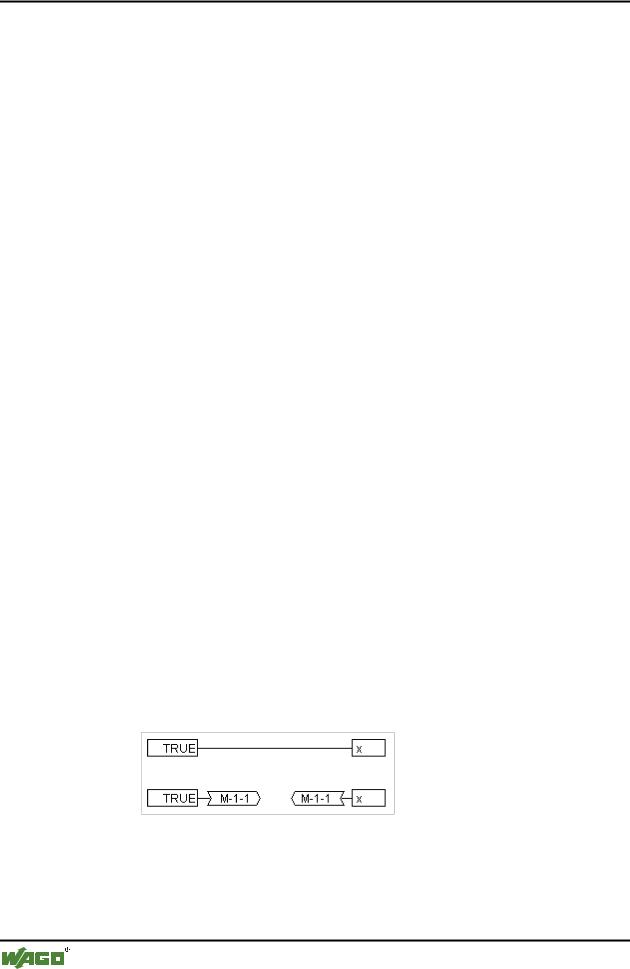
222 • Die Editoren
Die graphischen Editoren
5.4.10.19Verbindungen löschen
Es gibt mehrere Möglichkeiten, eine Verbindung zwischen dem Ausgang eines Elementes E1 und einem Eingang eines Elementes E2 zu löschen:
Den Ausgang von E1 selektieren (Cursorposition 4) und die <Entf-Taste> drücken oder den Befehl 'Bearbeiten''Löschen' ausführen. Ist der Ausgang von E1 mit mehreren Eingängen verbunden, so werden mehrere Verbindungen gelöscht.
Den Eingang von E2 selektieren (Cursorposition 4) und die <Entfernen-Taste> drücken oder den Befehl 'Bearbeiten''Löschen' ausführen.
Mit der Maus den Eingang von E2 selektieren, die linke Maustaste dabei gedrückt halten und die Verbindung vom Eingang von E2 wegziehen. Wird die linke Maustaste dann in einem freien Bereich losgelassen, so wird die Verbindung gelöscht.
5.4.10.20Verbindungen ändern
Eine Verbindung zwischen dem Ausgang eines Elementes E1 und dem Eingang eines Elementes E2 kann leicht in eine Verbindung zwischen dem Ausgang von E1 und einem Eingang eines Elements E3 geändert werden. Dazu wird mit der Maus auf den Eingang von E2 geklickt (Cursorposition 3), die linke Maustaste dabei gedrückt gehalten, der Mauszeiger auf den Eingang von E3 bewegt und dort losgelasssen.
5.4.10.21'Extras' 'Verbindungsmarke'
Verbindungen können an Stelle von Verbindungslinien auch mit Hilfe von Konnektoren (Verbindungsmarken) dargestellt werden. Dabei werden der Ausgang und der zugehörige Eingang mit einem Konnektor, der einen eindeutigen Namen hat, versehen.
Liegt bereits eine Verbindung zwischen zwei Elementen vor, die nun in Konnektor-Darstellung angezeigt werden soll, so wird zunächst der Ausgang der Verbindungslinie markiert (Cursorposition 3) und der Menüpunkt 'Extras' 'Verbindungsmarke' angewählt. Nachfolgende Darstellung zeigt eine Verbindung vor und nach dem Anwählen letzteren Menüpunktes.
Vom Programm wird standardmäßig ein eindeutiger Konnektorname vergeben, der mit M beginnt, aber verändert werden kann. Der Konnektorname wird als Parameter des Ausgangs gespeichert, kann jedoch sowohl am Eingang als auch am Ausgang editiert werden:
WAGO-I/O-SYSTEM 759 WAGO-I/O-PRO 32
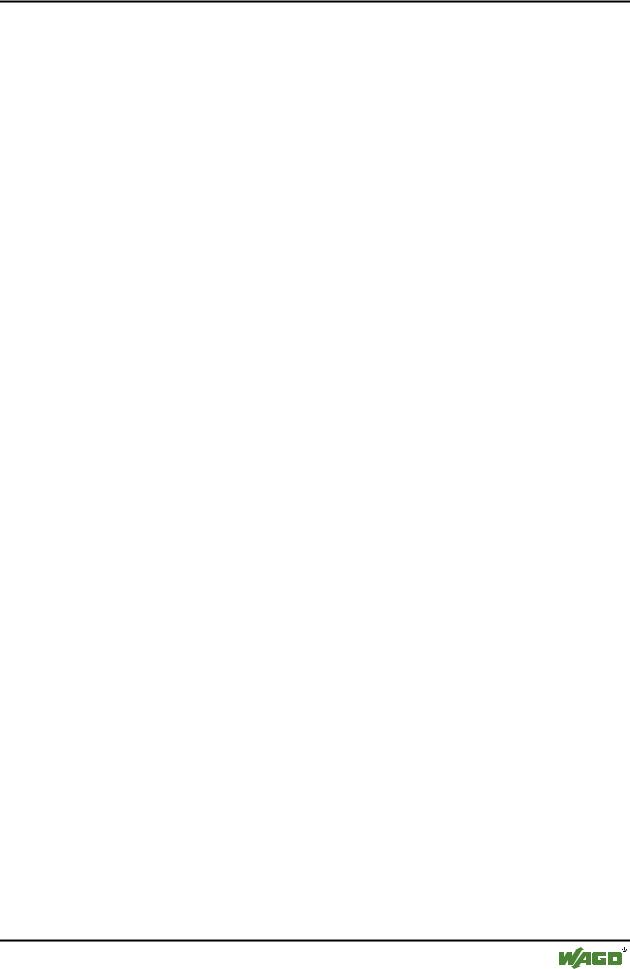
Die Editoren • 223
Die graphischen Editoren
Editieren des Konnektornamens am Ausgang : 
Wird der Text im Konnektor ersetzt, so wird der neue Konnektorname bei allen zugehörigen Konnektoren an Eingängen übernommen. Es kann jedoch kein Name gewählt werden, der bereits zu einer anderen Verbindungsmarke gehört, da somit die Eindeutigkeit des Konnektornamens verletzt wäre. Eine entsprechende Meldung wird in diesem Fall ausgegeben.
Editieren des Konnektornamens am Eingang: 
Wird der Text im Konnektor ersetzt, so wird er auch in der zugehörigen Verbindungsmarke am anderen Baustein ersetzt.Verbindungen in Konnektordarstellung können wieder in gewöhnliche Verbindungen umgewandelt werden, indem man die Ausgänge der Verbindungen markiert (Cursorposition 4) und den Menüpunkt 'Extras' 'Verbindungsmarke' erneut anwählt.
5.4.10.22Inputs/Outputs "On the fly" einfügen
Ist exakt ein Inputbzw. Output-Pin eines Elementes selektiert, kann unmittelbar durch Eingabe einer Zeichenfolge über die Tastatur das entsprechende Inputbzw. Output-Element eingefügt werden und dessen Editorfeld mit der Zeichenfolge gefüllt werden.
5.4.10.23Abarbeitungsreihenfolge
Beim freigraphischen Funktionsplaneditor erhalten die Elemente Baustein, Ausgang, Sprung, Return und Label jeweils eine Abarbeitungsnummer. In dieser Reihenfolge werden die einzelnen Elemente zur Laufzeit berechnet.
Beim Einfügen eines Elements wird die Nummer automatisch in topologischer Reihenfolge vergeben (von links nach rechts und von oben nach unten). Wurde die Reihenfolge bereits verändert, erhält das neue Element die Nummer seines topologischen Nachfolgers und alle höheren Nummern werden um eins erhöht.
Beim Verschieben eines Elementes bleibt die Nummer erhalten.
Die Reihenfolge hat Einfluß auf das Ergebnis und muß in bestimmten Fällen geändert werden.
Wird die Reihenfolge angezeigt, so erscheint bei den Elementen in der rechten oberen Ecke die jeweilige Abarbeitungsnummer.
Siehe weiter:
'Reihenfolge' 'Anzeigen'
'Extras' 'Reihenfolge' 'Topologisch anordnen'
'Extras''Reihenfolge''Eins vor''
WAGO-I/O-SYSTEM 759 WAGO-I/O-PRO 32
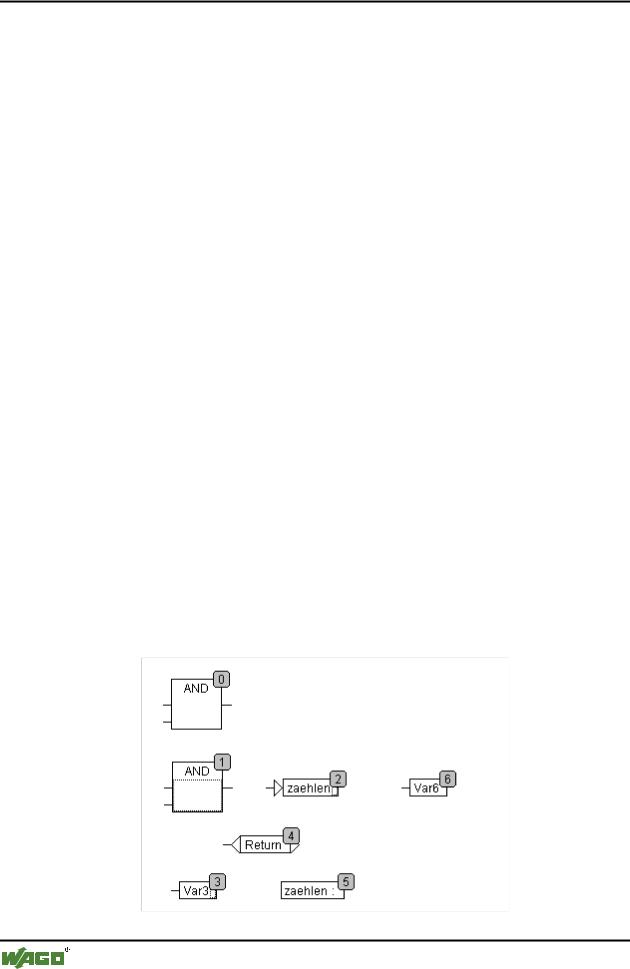
224 • Die Editoren
Die graphischen Editoren
'Extras''Reihenfolge''Eins zurück'
'Extras' 'Reihenfolge' 'Ans Ende'
'Extras''Reihenfolge''An den Anfang'
'Extras' 'Reihenfolge' 'Alles nach Datenfluß anordnen'
5.4.10.24'Reihenfolge' 'Anzeigen'
Mit diesem Befehl wird die Anzeige der Abarbeitungsreihenfolge anbzw. angeschaltet. Standardmäßig wird die Abarbeitungsreihenfolge angezeigt (erkennbar am Haken vor dem Menüpunkt).
Bei den Elementen Baustein, Ausgang, Sprung, Return und Label erscheint in der rechten oberen Ecke ihre jeweilige Abarbeitungsnummer.
5.4.10.25'Extras' 'Reihenfolge' 'Topologisch anordnen'
Elemente sind in topologischer Reihenfolge angeordnet, wenn die Abarbeitung von links nach rechts und von oben nach unten stattfindet, d.h. bei topologisch angeordneten Elementen nimmt die Nummer von links nach rechts und von oben nach unten zu. Die Verbindungen spielen keine Rolle. Es zählt nur die Lage der Elemente.
Wird der Befehl 'Extras''Reihenfolge''Topologisch anordnen' ausgeführt, so werden alle markierten Elemente topologisch angeordnet. Alle Elemente der Selektion werden dabei aus der Abarbeitungsliste herausgenommen.
Danach werden die Elemente der Selektion einzeln von rechts unten nach links oben wieder in die verbliebende Abarbeitungsliste eingefügt. Jedes markierte Element wird dabei in der Abarbeitungsliste vor dem topologischen Nachfolger eingefügt, d.h. es wird vor dem Element eingefügt, das bei einer topologischen Anordnung danach abgearbeitet werden würde, wenn alle Elemente des Editors in topologischer Reihenfolge angeordnet wären. Dies wird an einem Beispiel verdeutlicht.
WAGO-I/O-SYSTEM 759 WAGO-I/O-PRO 32
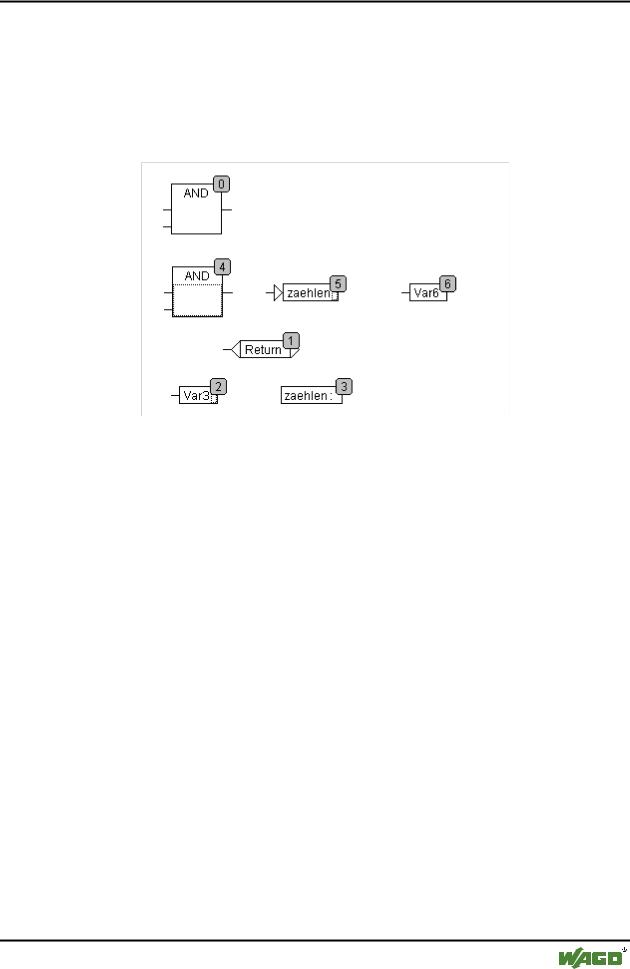
Die Editoren • 225
Die graphischen Editoren
Die Elemente mit der Nummer 1, 2 und 3 sind selektiert. Wird jetzt der Befehl 'Topologisch anordnen' angewählt, werden die drei selektierten Elemente zunächst aus der Abarbeitungsliste herausgenommen. Dann werden nacheinander Var3, der Sprung und der AND-Operator wieder eingefügt. Var3 wird vor das Label eingeordnet und bekommt die Nummer 2. Danach wird der Sprung eingeordnet und erhält zunächst die 4, nach Einfügen des AND die 5. Es ergibt sich folgende neue Abarbeitungsreihenfolge:
Beim Ablegen eines neu erzeugten Bausteins wird dieser standardmäßig vor ihren topologischen Nachfolger in die Abarbeitungsliste einsortiert.
5.4.10.26'Extras' 'Reihenfolge' 'Eins vor'
Mit diesem Befehl werden alle selektierten Elemente mit Ausnahme des Elements, das sich am Anfang der Abarbeitungsreihenfolge befindet, innerhalb der Abarbeitungsreihenfolge um einen Platz nach vorne verschoben.
5.4.10.27'Extras' 'Reihenfolge' 'Eins zurück'
Mit diesem Befehl werden alle selektierten Elemente mit Ausnahme des Elements, das sich am Ende der Abarbeitungsreihenfolge befindet, innerhalb der Abarbeitungsreihenfolge um einen Platz nach hinten verschoben.
5.4.10.28'Extras' 'Reihenfolge' 'An den Anfang'
Mit diesem Befehl werden alle selektierten Elemente an den Anfang der Abarbeitungsreihenfolge geschoben, wobei die Reihenfolge innerhalb der selektierten Elemente beibehalten wird. Ebenso bleibt die Reihenfolge innerhalb der nicht selektierten Elemente beibehalten.
5.4.10.29'Extras' 'Reihenfolge' 'Ans Ende'
Mit diesem Befehl werden alle selektierten Elemente an das Ende der Abarbeitungsreihenfolge geschoben, wobei die Reihenfolge innerhalb der selektierten Elemente beibehalten wird. Ebenso bleibt die Reihenfolge innerhalb der nicht selektierten Elemente beibehalten.
WAGO-I/O-SYSTEM 759 WAGO-I/O-PRO 32
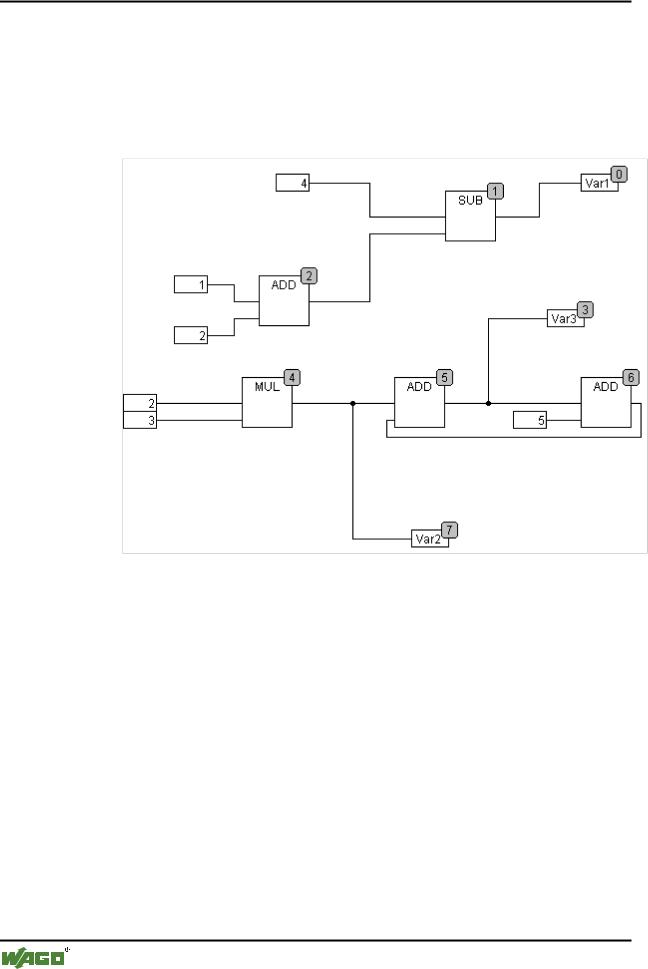
226 • Die Editoren
Die graphischen Editoren
5.4.10.30'Extras' 'Reihenfolge' 'Alles nach Datenfluß anordnen'
Dieser Befehl wird auf alle Elemente angewandt. Die Abarbeitungsreihenfolge wird bestimmt vom Datenfluß der Elemente und nicht von Ihrer Lage.
Untenstehende Abbildung zeigt Elemente, die topologisch angeordnet sind.
Nach Anwahl des Befehls ergibt sich folgende Anordnung:
WAGO-I/O-SYSTEM 759 WAGO-I/O-PRO 32
